Von Scannen bis Schreiben: Praktische Apps für dein mobiles Office

(Foto: Sergey Causelove / Shutterstock)
Waren für ein mobiles Office vor einigen Jahren noch einige Kilogramm Notebook im Rucksack nötig, lassen sich viele Aufgaben inzwischen auch mit Tablet oder sogar Smartphone erledigen. Wir empfehlen euch in diesem Artikel Apps aus den unterschiedlichsten Bereichen. Angefangen beim Digitalisieren und Weiterbearbeiten von Dokumenten bis zur Bearbeitung von Fotos für eure Website oder die Social-Media-Kanäle.
Dokumente digitalisieren
Von iOS-Version zu Version spendiert Apple seiner Notizen-App immer mehr Funktionen. Inzwischen hat sie auch eine eingebaute Scanner-Funktion, die sich hervorragend zum Digitalisieren von Belegen oder handschriftlichen Notizen eignet.
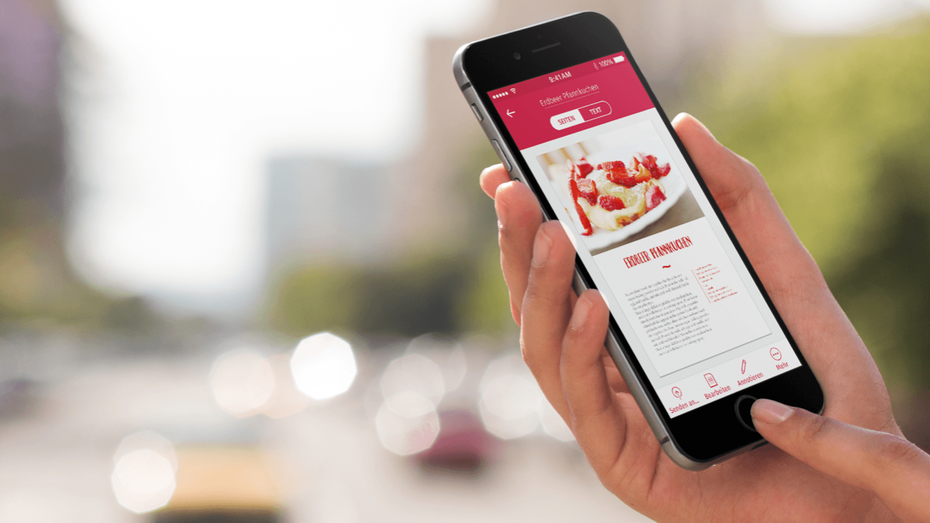
Swiftscan bietet unter anderem eine Texterkennung bei gescannten Dokumenten an. (Bild: Scanbot)
Eine bekannte App zum Digitalisieren ist Swiftscan. Sie ermöglicht neben dem automatischen Beschnitt des Dokuments auch eine Texterkennung. Gescannt werden kann neben dem PDF-Format auch als Bild, Dokumente können nach dem Scan auch automatisch in einen Ordner gelegt oder per Schema benannt werden. Verfügbar ist die App für iOS und Android.
Apps für dein mobiles Office: Notizen und Texte schreiben
Schier unendliche Möglichkeiten gibt es im Bereich der Notiz- und Schreibprogramme. Zuallererst bieten sich hier natürlich die vom System mitgebrachten Apps an. Apples Notizen machen handschriftliche Notizen mit dem Apple Pencil durchsuchbar – extrem praktisch. Aber auch für ganz normale Notizen bekommt die App von Apple immer mehr Features spendiert. Wer im Apple-Ökosystem unterwegs ist, ist damit schon sehr gut bedient.
Android auf der anderen Seite bringt Googles Keep mit, das ebenso alle Funktionen bietet, die Nutzer einer Notiz-App erwarten. Plattformübergreifende Kandidaten gibt es ebenso einige. Bei Evernote oder One Note kommt es auf den eigenen Geschmack an, beide haben aber Apps für viele Plattformen.
Eine App für iOS, die neben dem Apple-Design-Award auch viel Aufmerksamkeit bekommen hat, ist Bear. Die App unterstützt beispielsweise die Auszeichnungssprache Markdown und bietet in ihrer Pro-Version einen Sync zwischen Apple-Geräten, alternative Themes, den Export in unterschiedliche Dateiformate und einfache Sortierungsmöglichkeiten.
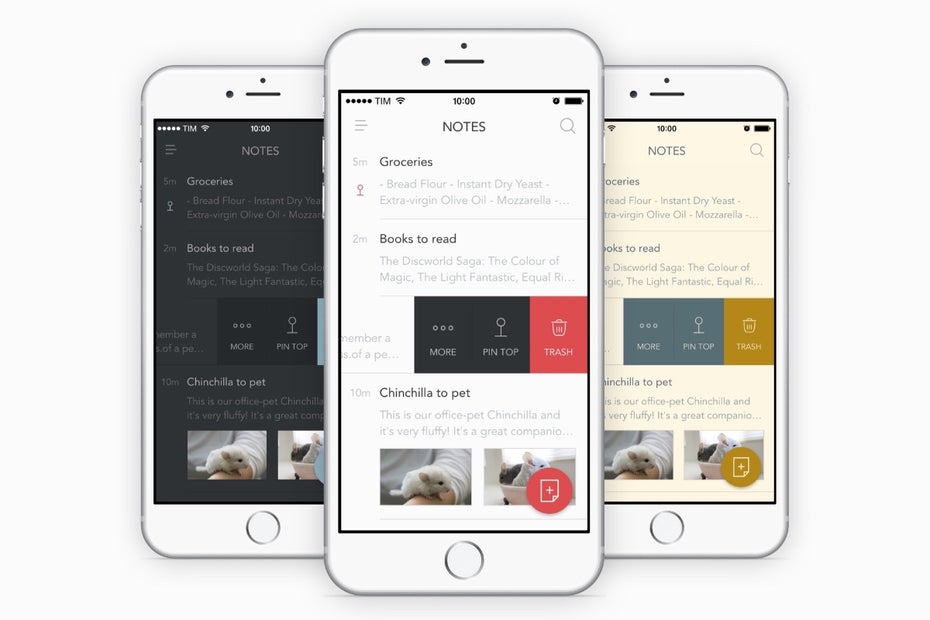
Für dein mobiles Office ist Bear als Notiz-App ein Kandidat. (Grafik: Shiny Frog)
Gerade beim Einsatz eines iPads in Verbindung mit dem Apple Pencil lohnt sich ein Blick auf Notiz-Apps, die sich auf Handschrift spezialisiert haben. Notability, Good Notes oder Noteshelf haben einen ähnlichen Funktionsumfang und unterscheiden sich in kleineren Details wie der Scrollrichtung oder ähnlichem, die aber in der Nutzung einen Unterschied machen – je nach persönlichem Geschmack.
Geht es über Notizen hinaus hin zu längeren Texten, haben sich in den letzten Jahren einige Apps das ablenkungsfreie Schreiben zum Ziel gesetzt. Auch hier ist Markdown als Auszeichnungssprache weit verbreitet. Einer der bekanntesten Vertreter ist der iA Writer für die Apple-Plattformen und Android. Neben einer Verwaltung von Texten in Ordnern in der iCloud, Dropbox oder lokal ist beispielsweise auch ein Modus vorhanden, der nur den aktuellen Satz oder Absatz hervorhebt. Außerdem ist eine Syntax-Hervorhebung mit an Bord.
Schon lange auf dem Markt der Texteditoren ist Ulysses. Die Macher aus Leipzig bieten ebenso eine Verwaltung der Texte an und ermöglichen es, das Aussehen ihres Editors über eigens erstellbare Themes zu individualisieren. Neben dem Sync über iCloud können auch Dropbox-Ordner eingebunden werden. Organisiert werden die Texte in sogenannten Blättern, die sich gruppieren lassen. So kann am Ende ein umfangreiches Textwerk entstehen, das Nutzer durch die vielseitigen Export-Funktionen und -Templates im gewünschten Dateiformat erhalten. Zur Motivation können auch Schreibziele auf Wort- oder Zeichenbasis eingerichtet werden.
Eine Alternative für Windows oder Linux ist Caret. Der Editor kommt ebenso mit einem schlichten Design und bringt praktische Features wie Autocomplete oder eine Unterstützung bei der Markdown-Syntax mit.
Die Software Scrivener soll vor allem bei umfangreichen Recherche- und Schreibarbeiten unterstützen. Einzelne Projekte bieten Platz für Recherche-Material und das Schreiben einzelner Kapitel. Wer mobil vor allem für Recherche und Korrektur an Texten arbeiten will, sollte einen Blick auf Liquid Text werfen. Vor allem im Zusammenspiel mit dem iPad Pro und dem Apple Pencil lassen sich Texte kinderleicht bearbeiten.
Readdle, eine Software-Schmiede für Produktivitäts-Software, bietet unter anderem PDF Expert und den PDF-Converter in Apples App-Store an. Damit lassen sich PDF über das iOS-Share-Sheet erstellen, in der App bearbeiten oder korrigieren und auch wieder exportieren. Android-Nutzer können beispielsweise auf den schon von Windows bekannten Foxit Reader setzen, die Software erlaubt es auch auf Mobilgeräten, PDF zu erstellen und sie zu bearbeiten.
Für die klassischen Textverarbeitungsprogramme gibt es auch für mobile Plattformen jeweils passende Pendants. Google bietet sie für seine Dokumente, Tabellen und Präsentationen jeweils für iOS und Android an. Auch Microsoft ist mit seiner Office-Suite auf beiden Plattformen vertreten. iOS-Nutzer können natürlich auch auf die iWork-Suite von Apple zurückgreifen.
Apps fürs mobile Arbeiten: Alle Aufgaben und Termine im Griff
Ob einfache Aufgabenliste oder ausgeklügeltes System wie Getting Things Done: Eine To-do-App hilft dabei, alle Aufgaben im Griff zu haben und das Gedächtnis zu entlasten. Die Apps auf dem Markt bieten dabei unterschiedlichste Möglichkeiten. Todoist beispielsweise ist für alle gängigen Plattformen erhältlich und ermöglicht eine Anbindung an andere Plattformen wie den Kalender, IFTTT oder auch den Mail-Client.
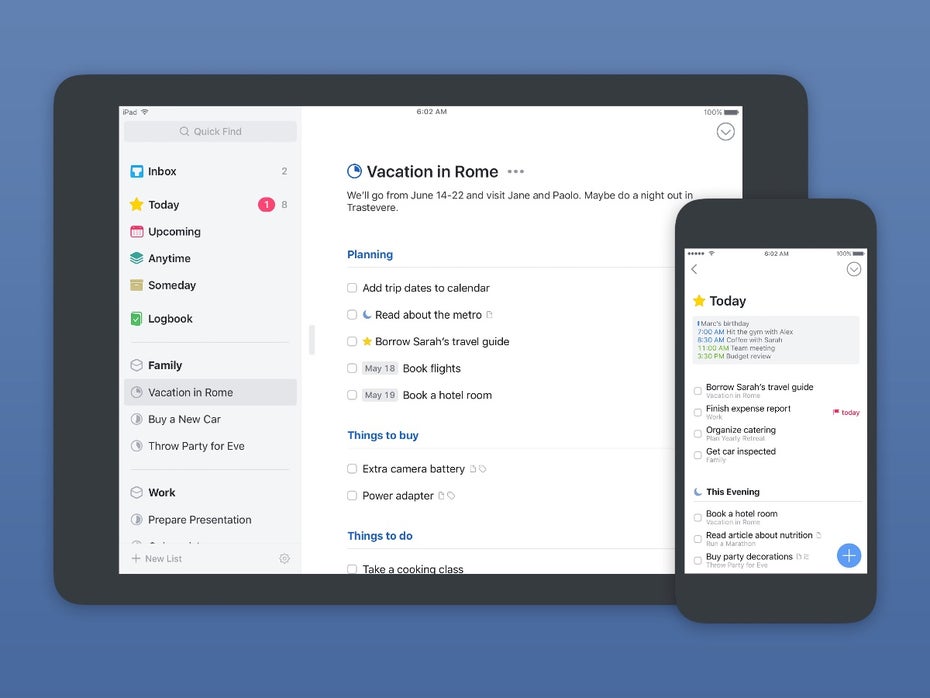
Die Aufgaben-App Things wurde komplett neu entwickelt. (Grafik: Cultured Code)
Einen etwas anderen Ansatz haben die Stuttgarter Macher von Things. Die Apps sind jeweils auf die Apple-Plattformen ausgerichtet und glänzen vor allem durch ausgeklügeltes Design und praktische Funktionen. Auch hier sind die üblichen Einstellungen mit an Bord und die native Integration in iOS überzeugt. Seit den letzten Updates lässt sich die To-do-Software auch in andere Tools integrieren und ermöglicht das Ansprechen der Software über URL.
Wer es ganz einfach haben will, kann zum Beispiel auf das Taskpaper-System setzen. Die Mac-App legt Plain-Text-Dateien an, die auch auf anderen Systemen wie Android oder iOS bearbeitet werden können. Mit einer einfachen Syntax werden Projekte und Aufgaben als Liste geschrieben, auch Fälligkeitsdaten lassen sich festlegen – inklusive entsprechender Filter, wenn ein Editor die Syntax unterstützt.
Termine verpassen war gestern, wenn ihr mit einer App unterwegs seid, mit der auch die Terminverwaltung Freude macht. Die System-Apps der mobilen Betriebssysteme haben stark aufgeholt, was den Funktionsumfang angeht, aber Kandidaten wie Fantastical für iOS oder Wave für Android können mit anderen Funktionen aufwarten. Für iOS haben wir euch Kalender-Apps in diesem Artikel gesammelt, die für Android findet ihr hier.
News und Mails unterwegs im Blick
Die Stock-E-Mail-Clients von iOS und Android haben in den letzten Jahren immer mehr Features spendiert bekommen und eignen sich gut, um unterwegs Mails zu bearbeiten. Wer aber auf Funktionen wie das zeitverzögerte Senden von E-Mails oder Erinnerungen im Mail-Client setzt oder wem das Design nicht zusagt, muss sich nach Alternativen umsehen. Ein bekannter Client auf Apples iOS ist Airmail. Neben konfigurierbaren Wischgesten in der Inbox trumpft die App mit vielen praktischen Funktionen auf. Neben iOS gibt es Airmail auch für den Mac.
Eine Alternative der oben schon erwähnten Firma Readdle ist Spark. Die App hebt sich vor allem durch den automatisch vorsortierten Posteingang ab, der zum Beispiel zwischen Newslettern und persönlich geschriebenen Mails trennt. Laut Twitter-Account ist auch eine Android-Version der App in Arbeit.
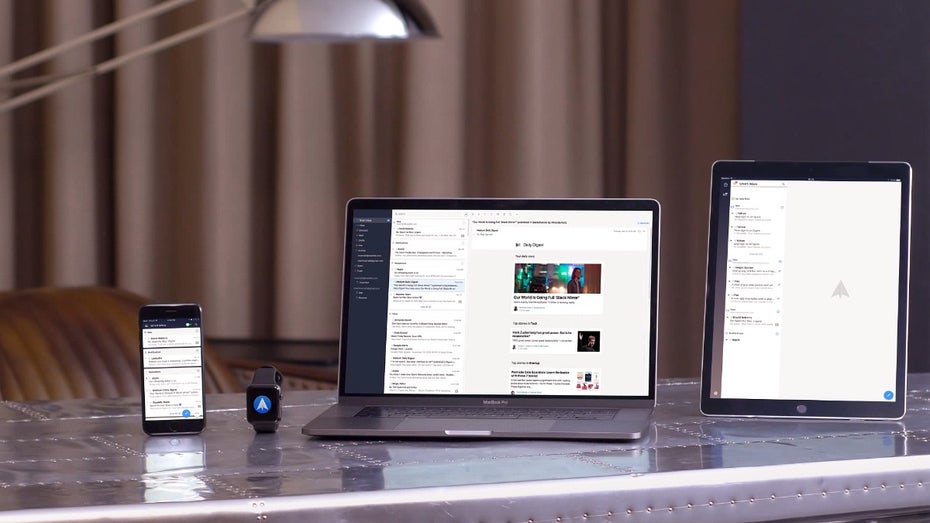
Den Mail-Client Spark gibt es neben dem Mac auch für iOS – eine Android-Version soll in Arbeit sein. (Foto: Readdle)
Android-Nutzer haben im Play-Store viele Alternativen. Angefangen beim Urgestein K9-Mail. Die App ist Open Source, allerdings für das Designer-Auge nicht unbedingt eine Freude. Apps wie Blue Mail oder Newton sind neuer, schicker und bieten ebenso Funktionen wie die Erinnerung an Mails oder Widgets für den Homescreen. In diesem Artikel vergleichen wir alternative Mail-Apps für Android.
Für einen nicht vorsortierten News-Überblick eignet sich nach wie vor nichts so gut wie RSS-Feeds. Services dafür gibt es von Feedly bis Feedbin einige. Bekannter iOS-Vertreter unter den Feedreader-Apps ist zweifelsohne Reeder. Alternativ hat Unread ein schickes App-Konzept, wenn auch nicht so viele Feeds abonniert werden. Android-Nutzer können beispielsweise auf den guten Greader Pro setzen oder auch bei der Feedly-Nutzung auf die eigene App des Anbieters.
Um die Produktivität im mobilen Office hoch zu halten, bietet es sich an, längere oder themenfremde Texte, die für die aktuelle Recherche nicht benötigt werden, bei dafür vorgesehenen Diensten zu speichern. Die bekanntesten Vertreter sind Pocket und Instapaper, das nach der Übernahme durch Pinterest die Pro-Funktionen für alle Nutzer zur Verfügung gestellt hat. Inzwischen gehört der Service wieder einer unabhängigen Firma, die sich um die Weiterentwicklung kümmert und Instapaper auch hoffentlich wieder in der EU verfügbar macht. Der Zugang war wegen der DSGVO geblockt worden. Aktuell funktioniert der Zugriff nur über IPv6.
Datei- und Passwortverwaltung für dein mobiles Office
Android-Nutzer haben große Freiheiten, was den Download von Dateien oder die Nutzung eines Dateimanagers angeht. iOS-Nutzer konnten da bisher auf praktische Apps wie Documents setzen, die neben Downloads die einfache Dateiorganisation lokal oder in verbundenen Cloud-Diensten ermöglichen. Außerdem harmoniert Documents entsprechend gut mit den anderen Apps der Software-Schmiede Readdle und kann neben PDF-Dateien auch Musik oder Videos abspielen. Auch ein Web-DAV-Server ist an Bord, um Dateien kabellos aufs iPad oder iPhone zu bringen. Seit iOS 11 ist auch Apples Dateimanager mit an Bord, wer allerdings mehr Funktionen benötigt, sollte sich Documents ansehen.
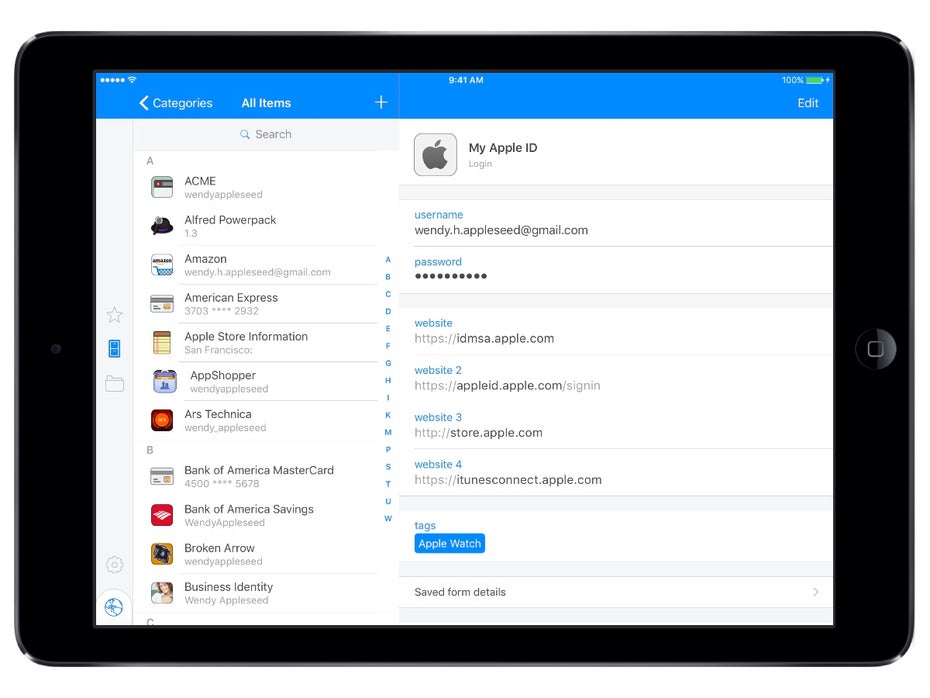
1Password ist ein mächtiger Passwort-Manager für dein mobiles Office, der unter anderem auch das Generieren von Einmalcodes für die Zweifaktor-Authentifizierung unterstützt. (Grafik: Agilebits)
Als Empfehlung nicht fehlen dürfen an dieser Stelle natürlich Passwortmanager. Ob 1Password, Lastpass oder Keepass, jeder Anbieter hat ähnliche Funktionen und sorgt dafür, dass eure Passwörter sicher und auch unterwegs immer dabei sind.
Bildbearbeitung unterwegs
Das ein oder andere Foto von unterwegs auf deinen Kanälen posten oder es für eine Website nutzen? Moderne Smartphones machen ohne Zweifel gute Fotos – und mit ein bisschen Bearbeitung lässt sich da noch mehr rauskitzeln. Ein bekannter Vertreter ist da Lightroom von Adobe, das viele Einstellungen von der Desktopversion mitbringt und sich ebenso synchronisieren lässt. Mit einigen Smartphones lässt sich damit auch in RAW fotografieren. Für andere Bearbeitungszwecke bietet Adobe auch mobile Photoshop-Versionen an. Aus dem Hause Google kommt Snapseed, das ebenso viele praktische Einstellmöglichkeiten bietet und auch durch eine einfache Bedienung punkten kann. Wer neben der Bearbeitung noch Hinweise auf dem Bild unterbringen will, sollte sich Anotable ansehen. Wer sich gern durch Filter klickt, nutzt am besten Apps wie VSCO oder Eyeem.
Auf iOS lohnt sich vor allem ein Blick auf Apps, die die in die Foto-Bibliothek eingebaute Historie-Funktion nutzen. Damit können Fotos immer wieder auf ihren Ursprungszustand zurückgesetzt werden, womit keine Duplikate entstehen. Ein Kandidat dafür ist Darkroom.
Dieser Artikel wird regelmäßig aktualisiert. Letztes Update des Artikels: 7. November 2018.
Passend dazu:
- Unterwegs arbeiten: Die besten Gadgets für dein mobiles Office
- 19 großartige Office-Gadgets, die das Büroleben verschönern


IA Writer gibt es auch für Android.
Das stimmt natürlich, danke für den Hinweis, habe ich ergänzt!
Zum Scannen finde ich Scanbot zwar eigentlich ganz gut, aber beim Kontrast und glätten versagt die App (leider!) stark!
Vor allem wenn man seine White-Board Skizzen digitalisieren möchte, kann man sich auf Scanbot überhaupt nicht verlassen, es ist Langsam, Farbuntreu und sehr Kontrastschwach (kleinere Lücken in der Schriftführung werden vergrößert und nicht automatisch nach Schriftverlauf gedreht). Daher nutze ich zZ. „Office Lense“, welches gestochen scharfe Scans vom Whiteboard macht und den Kontrast extremst gut anpasst. Als hätte man in einer Paint-Datei gezeichnet.
Leider kann man bei Office Lense nur in die Galerie speichern, als PDF absichern oder direkt in diee Microsoft-Cloude hochladen, aber wenn man eh Google Drive auf seinem Mobilgerät hat, kann man das PDF direkt in den Drive laden.
Hier mal der Unterschied von Scanbot zu Office Lense fürs Whiteboard:
Ohne App: https://i.imgur.com/kjihnGQ.jpg
Scanbot: https://i.imgur.com/ehV8Bks.jpg
Office Lense: https://i.imgur.com/wBIJRqV.jpg
Danke dir für den spannenden Vergleich! Auf jeden Fall auch ein interessanter Einsatzzweck, ich bin eher der klassische „Papier-Einscanner“.